- Adobe Reader на компьютере
- использование
- Adobe Reader на смартфонах и планшетах
- использование
- Альтернативы Adobe Reader
Adobe Acrobat Reader, широко известный как Adobe Reader , является одним из самых популярных программ для просмотра и управления файлами PDF. Он очень прост в использовании и включает в себя широкий спектр функций. Самые простые из них, такие как маркер, добавление подписей и экспорт PDF в простые текстовые файлы, доступны каждому. Более продвинутые, однако, зарезервированы для пользователей, которые решили подписаться на платные сервисы Adobe.
Те, кто подписывается на Acrobat Pro DC , полную версию программы, которая предоставляется в качестве услуги по цене 18,29 евро / месяц, позволяет создавать PDF-документы, начиная с файлов и изображений Office, экспортировать PDF-файлы в документы Word. Excel - делает оцифрованные тексты редактируемыми с помощью технологии OCR и предлагает множество других функций редактирования и преобразования.
Функции преобразования и редактирования также можно разблокировать по отдельности, подписавшись на подписку на онлайн-сервисы Export PDF , который стоит 2,09 евро / месяц, и Adobe PDF Pack, который стоит 5,09 евро / месяц. Чтобы узнать больше, читайте дальше. Ниже представлен полный обзор Adobe Reader, как о том, как загрузить его на свои устройства, так и о том, как использовать все его самые важные функции.
Adobe Reader на компьютере
скачать

Adobe Acrobat Reader доступен для Windows и MacOS . Давайте посмотрим, как его скачать и как установить на обе платформы.
Чтобы загрузить Adobe Reader на ПК с Windows, подключенный к веб-сайт программы и нажмите кнопку Установить сейчас . Снимите флажок в записи для McAfee Security Scan Plus , Google Chrome или любого другого дополнительного рекламного программного обеспечения, чтобы избежать загрузки нежелательных программ.
Когда загрузка завершится, откройте ее, дважды щелкнув по ней, файл readerdc_it_db_install.exe только что загрузил, и в открывшемся окне нажмите кнопку « Выполнить» и затем нажмите « Да» . Поэтому подождите, пока все установочные файлы Adobe Reader будут загружены из Интернета (это может занять несколько минут!), И программа автоматически установится на компьютер. В конце процедуры нажмите кнопку Готово , чтобы завершить настройку.
Если вы используете Mac, процедура, которой вы будете следовать, очень похожа. Подключитесь к веб-сайту Adobe Reader по ссылке, которую я предоставил вам в предыдущих строках, когда я объяснил вам, как загружать Adobe Reader на ПК с Windows, и снимите флажок из всех элементов, связанных с рекламным программным обеспечением, а затем нажмите кнопку « Загрузить» . скачать программу на свой компьютер.
После завершения загрузки откройте пакет AcroRdrDC_1502020039_MUI.dmg , запустите файл в формате .pkg , содержащийся в нем, и подождите несколько минут, пока все файлы, необходимые для установки программного обеспечения, будут загружены из Интернета. Операция завершена, нажимает кнопку Готово и игра завершается.
использование
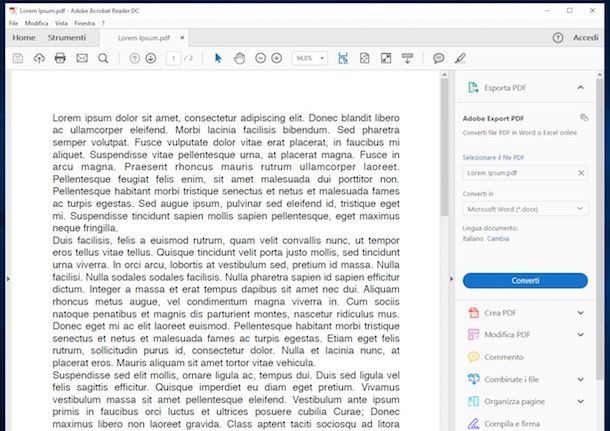
Независимо от используемой операционной системы, после установки Adobe Reader на компьютер, файлы PDF будут автоматически открываться вместе с ним. Просто дважды щелкните по их значкам. Если этого не происходит, нет проблем, щелкните правой кнопкой мыши любой файл в формате PDF, выберите пункт Открыть с помощью> Adobe Acrobat Reader в открывшемся меню и согласитесь сделать Acrobat Reader программой чтения PDF по умолчанию на вашем компьютере. ,
Интерфейс программы, как уже упоминалось выше, является чрезвычайно линейным и интуитивно понятным даже для менее опытных пользователей. Он разделен на три вкладки.
- На вкладке « Главная страница » находится список недавно просмотренных файлов со списком предварительно определенных путей для загрузки документов («Мой компьютер», «Adobe Cloud» и «Microsoft SharePoint»).
- На вкладке Инструменты вы найдете полный список функций, включенных в Adobe Reader, многие из которых разблокируются только после того, как вы подписались на платную подписку на услуги Adobe.
- На титульном листе документа вы найдете файл, который в данный момент отображается в Adobe Reader со всеми инструментами, необходимыми для его просмотра. В верхней части находится панель инструментов с кнопками для распечатки файла и отправки его по электронной почте , для поиска фраз и слов в последнем и для просмотра страниц . По-прежнему в верхней части вкладки вы найдете две другие кнопки для увеличения или уменьшения уровня масштабирования и изменения режима отображения документа (например, полный экран, одна страница, непрерывная прокрутка). Наконец, в правой боковой панели вы можете найти все расширенные инструменты, необходимые для редактирования PDF-файлов или создания новых (многие из которых можно разблокировать, только подписавшись на платную подписку на услуги Adobe).
Среди немногих инструментов, доступных в бесплатной версии Adobe Reader, есть подсветка и заметки , которые можно использовать через меню « Комментарии» на боковой панели вкладки « Документ ». Чтобы использовать маркер, все, что вам нужно сделать, это щелкнуть соответствующий значок на панели инструментов Adobe Reader и выбрать с помощью мыши шаги в PDF, чтобы выделить его. Чтобы использовать заметки, вместо этого вам нужно выбрать значок всплывающей подсказки и нажать на лист, куда вы хотите вставить свои заметки.
Чтобы сохранить изменения, внесенные в документ, щелкните значок дискеты или, если вы предпочитаете работать с копией исходного файла, выберите пункт « Сохранить как ...» в меню « Файл» .
Другими очень полезными функциями Adobe Reader являются цифровая подпись и возможность извлекать тексты из PDF-файлов для сохранения их в файлах в формате .txt. Чтобы использовать цифровую подпись, выберите элемент « Скомпилировать и войти в систему» на правой боковой панели, нажмите кнопку « Подпись» , которая отображается в правом верхнем углу, и выберите, добавлять ли подпись (которая может быть текстовой или графической, а затем сделана вручную) или добавить ваши инициалы к документу. Напоминаю, что этот тип подписи без сертификата не имеет юридической силы.
Если, с другой стороны, вы хотите извлечь текст из документа PDF и сохранить его как файл в формате .txt, перейдите в меню « Файл»> «Сохранить как другой» в программе и выберите элемент « Текст» из последнего.
Другие расширенные функции, такие как преобразование файлов PDF в Office (Word или Excel) и преобразование других типов файлов в PDF, зарезервированы для подписчиков платных услуг Adobe. Для получения дополнительной информации, сделать нажмите здесь ,
При желании вы можете загрузить бесплатную пробную версию Adobe Acrobat Pro DC (платная версия Adobe Reader), которая длится 7 дней. нажмите здесь и нажав кнопку Скачать . Для начала загрузки вам необходимо создать бесплатный Adobe ID, зарегистрировавшись на сайте.
Adobe Reader на смартфонах и планшетах
скачать
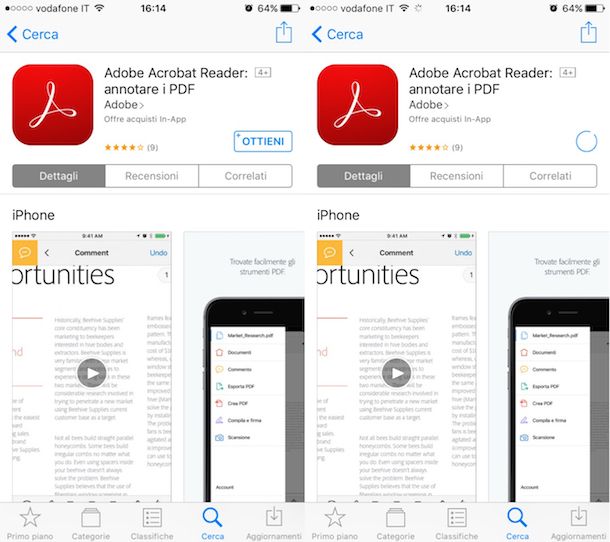
Adobe Reader также можно загрузить на смартфоны и планшеты. Приложение доступно бесплатно в магазинах Android , IOS и Windows Phone но, как и настольная версия, она оставляет за собой доступ к самым современным функциям только для подписчиков Acrobat Pro, PDF Pack и Export PDF.
Чтобы загрузить его на свой смартфон или планшет, перейдите по ссылкам, которые я только что показал, прямо с вашего устройства, и вы нажмете на кнопку, чтобы сразу же загрузить приложение. Затем подождите несколько секунд, пока загрузка начнется, а затем завершится.
использование
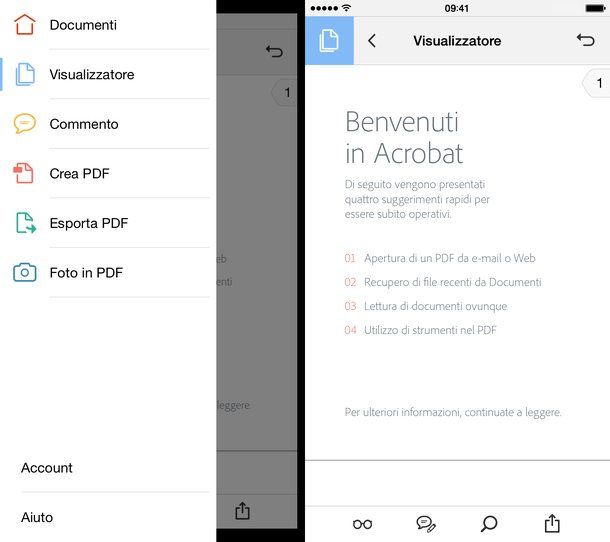
Интерфейс Adobe Reader для мобильных устройств почти полностью соответствует интерфейсу настольного компьютера. Слева есть боковая панель (вызывается «нажатием» на иконку в левом верхнем углу), из которой вы можете получить доступ ко всем функциям приложения: документы, чтобы выбрать документы PDF, чтобы открыть, средство просмотра, чтобы вернуться к текущему отображаемому документу. в Adobe Reader: комментарий для добавления заметок и выделений в документ, создание PDF , экспорт PDF и фотографий в PDF для доступа к функциям редактирования и создания, зарезервированным для платных пользователей.
Инструменты для просмотра PDF-файлов, настройки масштаба, добавления заметок, выделения и т. Д. вместо этого они все отображаются в нижней части экрана.
Альтернативы Adobe Reader
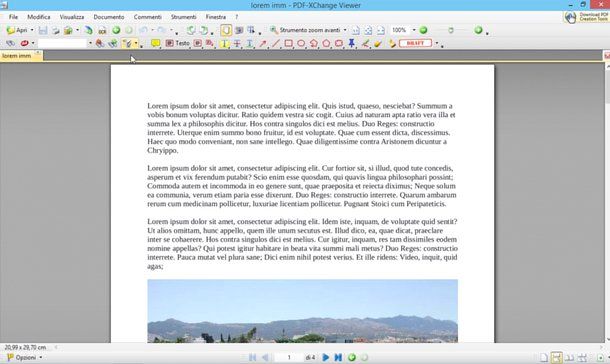
Adobe Reader - хорошее программное обеспечение, но оно далеко от совершенства. Действительно, есть много других программ для чтения и управления PDF-файлами, которые предлагают те же функции и заслуживают того, чтобы их принять во внимание. Я сообщил вам некоторые из лучших в моем посте на как читать PDF , Посмотрите на это, может быть, найти то, что вас интересует.
Другие интересные программы для чтения и управления PDF-файлами вы можете найти также в моей статье на программы для чтения PDF и в моем уроке по Читатели PDF ,
Похожие
Adobe Reader для Mac: обзор, функции и лучшие альтернативы... Adobe Reader можно найти на бесчисленных домашних, школьных и корпоративных компьютерах по всему миру. Это бесплатное средство просмотра PDF доступно на большинстве основных языков, а его всесторонняя поддержка формата файла PDF часто используется в качестве ориентира для встреч других приложений PDF. Но только потому, что Adobe Reader является наиболее распространенным средством просмотра PDF на Mac и других операционных системах, не обязательно означает, что он также является лучшим. Adobe Reader не работает в Windows 10
Если Adobe PDF Reader не работает при открытии файлов PDF в Windows 10 , в этом сообщении предлагается несколько способов исправления проблемы с перестал работать Adobe Acrobat Reader DC . PDF (Portable Document Format) стал неотъемлемой частью технической сферы, что делает его важным инструментом для управления любым важным документом. Adobe Reader или Acrobat является наиболее часто используемым программным обеспечением в Windows для Adobe Reader 11.0.10 Автономные установщики
... намически много изменений и новых функций. Это бесплатное программное обеспечение и очень совместимый Reader, поскольку он содержит много передовых инструментов в нем. В этой статье я познакомлю вас со всеми новыми удивительными функциями этого выпуска. И все ссылки для автономных установщиков приведены ниже на разных языках. Теперь установите Adobe Reader 11.0.10 с автономным установщиком, чтобы не беспокоиться о подключении к Интернету. Как скопировать текст из файла Adobe PDF
Обновлено: 04/01/2018 от Computer Hope Время от времени пользователям необходимо Лучший PDF-ридер для Mac 2019 года
... reader"> (Изображение: © Изображение предоставлено: PDF Reader Premium) 1. PDF Reader Premium Простой в использовании инструмент управления PDF Удобный интерфейс Широкие возможности редактирования Облачная интеграция Доступно для загрузки непосредственно из Mac По мере изменения Adobe PDF, вот новый Acrobat DC
... Adobe Sensei и Adobe Scan для Acrobat Формат PDF, который всегда отличался многоплатформенностью и широким диапазоном использования в самых разнородных областях бизнеса, все еще может улучшиться. И он сделал это. Обзор: 7 инструментов редактирования PDF для iOS и Android
Формат PDF долгое время был стандартом для юридических документов, форм и других документов - в результате телефоны и планшеты на iOS и Android, как правило, поставляются с базовыми программами для чтения PDF. Однако многим пользователям нужно больше, чем просто читать PDF-файлы - им нужно создавать и редактировать PDF-файлы на ходу. В этом обзоре я рассмотрю то, что считаю наиболее полезными редакторами PDF для мобильных устройств. Хорошие редакторы PDF позволяют вам сфотографировать Как подписать PDF (Windows и Android)
... наиболее используемым форматом для деловых документов, в основном потому, что он предлагает так много бизнес-ориентированных функций. Это не так просто редактировать PDF файл, что делает его идеальным для использования в бизнесе, так как большинство деловых документов не предназначены для редактирования. Не говоря уже о защита это предлагает Приложение для редактирования PDF
... использованием в полной мере. Спорим? Ну, тогда я бы сказал, чтобы не тратить больше драгоценного времени и немедленно приступить к работе. Потратьте все время, чтобы прочитать приведенную ниже информацию, попробуйте приложение, которое привлекает вас больше всего, и, наконец, выберите наиболее подходящее для вас. Желаю вам хорошего чтения и, прежде всего, хорошей работы! Adobe Acrobat Reader (Android / iOS / Windows / macOS) Достаточно ли хорош бесплатный редактор PDF? Adobe Acrobat Pro DC против PDFescape
... readers-windows/"> Инструмент PDF для Windows 6 лучших PDF Reader для Windows в 2019 году 6 лучших PDF Reader для Windows в 2019 году Лучшие программы для чтения PDF не стоят денег. Прочитайте нашу сводку о многофункциональных средствах просмотра PDF, которые превосходят даже Adobe Reader. Что мне нужно для установки расширения Adobe Acrobat Chrome?
... adobe-acrobat-chrome-1.png" alt="Adobe недавно добавила расширение для своего браузера Adobe Acrobat Reader DC программного обеспечения"> Adobe недавно добавила расширение для своего браузера Adobe Acrobat Reader DC программного обеспечения. Adobe пытается автоматически установить расширение в Google Chrome, но Chrome запрашивает ваше разрешение,
Комментарии
Где вы можете скачать ценные и тематические короткие видеоролики для своих собственных целей?Где вы можете скачать ценные и тематические короткие видеоролики для своих собственных целей? Если вы хотите добавить сцены, фон, но нет возможности снимать тематические сцены, мы предлагаем использовать видео, которое можно найти на видео платформах. Некоторые из них платные, но у них также есть бесплатная версия, если вы создаете видео и оставляете водяной знак сайта на своем видео. https://www.renderforest.com/ Но как этот бесплатный редактор PDF сочетается с Adobe Acrobat Pro DC?
Но как этот бесплатный редактор PDF сочетается с Adobe Acrobat Pro DC? Давайте взглянем. Скачать: PDFescape (Бесплатная базовая версия для пользователей Windows) | Adobe Acrobat Pro DC (Работает с платформами Windows и Mac и стоит $ 14,99 / месяц после двухнедельной бесплатной пробной версии) Пользовательский интерфейс
Спорим?
Что мне нужно для установки расширения Adobe Acrobat Chrome?
Где вы можете скачать ценные и тематические короткие видеоролики для своих собственных целей?
Но как этот бесплатный редактор PDF сочетается с Adobe Acrobat Pro DC?
